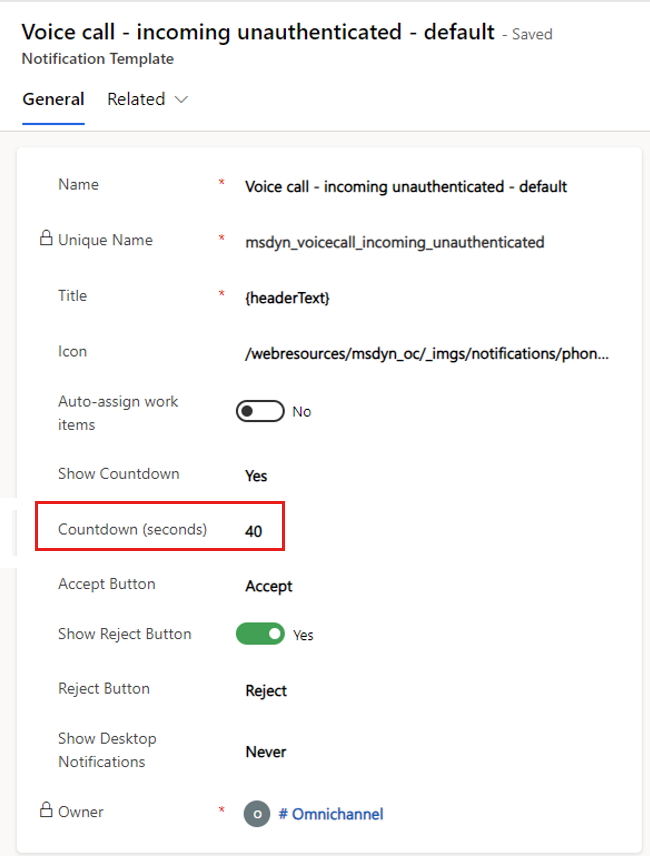Utiliser des messages de diagnostic pour résoudre les problèmes liés aux appels vocaux
Lorsque vos agents sont sur un appel vocal, ils peuvent parfois voir des messages d’avertissement ou d’erreur sur le panneau de communication. Ces messages les aideront à comprendre les problèmes qui affectent leur expérience d’appel. Les agents peuvent utiliser les informations contenues dans le message pour diagnostiquer et résoudre les problèmes eux-mêmes. Par exemple, si un agent parle lorsque le microphone est désactivé, un message « Vous êtes désactivé » se produit pour leur permettre de désactiver le microphone.
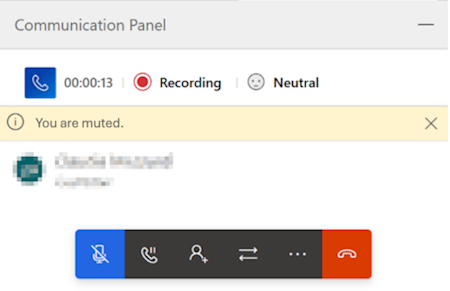
Résoudre les problèmes réseau
Le tableau suivant répertorie les messages d’avertissement qui s’affichent lorsque vos agents rencontrent des problèmes réseau dans leurs appels vocaux. Ces messages aident les agents à diagnostiquer et résoudre les problèmes. Utilisez les valeurs réseau pour trouver plus d’informations sur les étapes de cause et d’atténuation décrites dans Azure Communication Services.
| Message | Description | Valeur réseau |
|---|---|---|
| Votre réseau provoque une mauvaise qualité d’appel. Essayez de passer à un meilleur réseau ou de vous rapprocher d’un point d’accès Wi-Fi. | S’affiche lorsque la connexion réseau est perdue et que le système tente de se reconnecter au réseau. | networkReconnect |
| Votre réseau provoque une mauvaise qualité d’appel. Essayez de passer à un meilleur réseau ou de vous rapprocher d’un point d’accès Wi-Fi. | Apparaît lorsque la qualité de diffusion en continu entrante est médiocre. | networkReceiveQuality |
| Votre réseau provoque une mauvaise qualité d’appel. Essayez de passer à un meilleur réseau ou de vous rapprocher d’un point d’accès Wi-Fi. | Apparaît lorsque la qualité de diffusion en continu sortante est médiocre. | networkSendQuality |
| Il existe un problème de connexion au réseau. Vérifiez que les règles de pare-feu sont correctement configurées. | S’affiche lorsqu’il y a des problèmes avec le réseau. | networkRelaysNotReachable |
Résoudre les problèmes de l’appareil
Le tableau suivant répertorie les messages qui s’affichent lorsque vos agents rencontrent des problèmes avec leurs appareils audio dans les appels vocaux. Vos agents peuvent utiliser les informations pour prendre des mesures et résoudre le problème. Utilisez les valeurs audio pour trouver plus d’informations sur les étapes de cause et d’atténuation décrites dans Azure Communication Services.
| Message | Description | Valeur audio |
|---|---|---|
| Aucun haut-parleur n’a été détecté. Essayez de vous connecter pour recevoir l’audio des appels. | S’affiche lorsqu’aucun appareil de sortie audio ou haut-parleur n’est détecté sur le système de l’utilisateur. | noSpeakerDevicesEnumerated |
| Tu es muet. | S’affiche lorsqu’un agent parle pendant qu’il est désactivé. | speakingWhileMicrophoneIsMuted |
| Aucun microphone n’a été détecté. Essayez de vous connecter afin que d’autres puissent vous entendre. | Apparaît lorsqu’aucun microphone n’est détecté sur le système de l’agent. | noMicrophoneDevicesEnumerated |
| Votre microphone ne fonctionne pas. Dans le panneau de communication, sélectionnez Autres -> Paramètres de l’appareil pour vous connecter à un autre appareil ou essayez de vous reconnecter à celui-ci. | Apparaît lorsque le microphone est désactivé de façon inattendue ou ne fonctionne pas. | microphoneMuteUnexpectedly microphoneNotFunctioning |
Résoudre les problèmes de notification d’appel entrant
Si vous utilisez un modèle de notification personnalisé et que vous avez défini le compte à rebours sur plus de 40 secondes, les agents peuvent recevoir des notifications d’appel trop longtemps et rencontrer des erreurs lorsqu’ils acceptent ces appels. Pour éviter les erreurs, définissez la valeur countdown (secondes) sur 40 secondes ou moins dans le modèle de notification personnalisé attaché au flux de travail vocal.